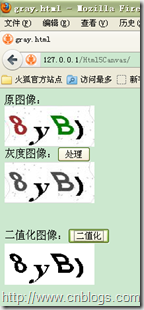使用HTML5技术实现Otsu算法(大津法)
本文主题
情人节在网上看到国外JS牛人利用HTML5技术实现的一朵玫瑰花,深切的感受到HTML5技术的强大。本着学习的态度看了一下那朵玫瑰花的源代码,其中用到的HTML5技术是canvas标签,于是灵光一现,想试一下能不能进行图像处理,结果成功了,再次介绍一下经验。
本文的思路是获取一张带有验证码的图片,然后对其进行灰度化操作,完成后对其使用Otsu算法进行二值化操作,最后输出二值化的图片,其效果图如下:
图1
最后友情提醒一下,HTML5技术在IE浏览器下面不支持或者是没有全面支持,因此如要进行HTML5开发请使用火狐或者是谷歌等支持的浏览器。
显示图像
在页面中引入canvas标签,并设置其id属性,在脚本中使用getElementById()来获取标签的句柄。
function drawImage(){
//获取标签的句柄
var canvas = document.getElementById('myCanvasElt');
//获取绘图的上下文
var ctx = canvas.getContext('2d');
//新建一个image,目的是为了读取图片
var img=new Image()
img.src="image/VerifyCode.jpg"
//将image中的图片绘制到canvas中
ctx.drawImage(img,0,0);
}
以上代码实现了图1中原图像的显示。
灰值化图像
对图像进行灰值化的过程就是将一幅图像的RGB三个属性设为一致的过程,即去掉图像的颜色信息,使用灰度信息表达图像的内容。彩色转灰度图像有几种算法:
1.加权平均法。Gray = R*0.299 + G*0.587 + B*0.114
2.平均值法。Gray = ( R + G + B )/3
3.最大值法。Gray = Max(R,G,B)
其中R,G,B表示图像三个分量的值,上述三种算法的好坏对比在这里不做解释,详细资料请参阅彩色图像灰度化。本文采用第一种方法。
//彩色图像灰度化
function ProcessToGrayImage(){
var canvas = document.getElementById('myCanvasElt');
var ctx = canvas.getContext('2d');
//取得图像数据
var canvasData = ctx.getImageData(0, 0, canvas.width, canvas.height);
//这个循环是取得图像的每一个点,在计算灰度后将灰度设置给原图像
for (var x = 0; x < canvasData.width; x++) {
for (var y = 0; y < canvasData.height; y++) {
// Index of the pixel in the array
var idx = (x + y * canvas.width) * 4;
// The RGB values
var r = canvasData.data[idx + 0];
var g = canvasData.data[idx + 1];
var b = canvasData.data[idx + 2];
//更新图像数据
var gray = CalculateGrayValue(r , g , b);
canvasData.data[idx + 0] = gray;
canvasData.data[idx + 1] = gray;
canvasData.data[idx + 2] = gray;
}
}
ctx.putImageData(canvasData, 0, 0);
}
//计算图像的灰度值,公式为:Gray = R*0.299 + G*0.587 + B*0.114
function CalculateGrayValue(rValue,gValue,bValue){
return parseInt(rValue * 0.299 + gValue * 0.587 + bValue * 0.114);
}
Otsu算法
关于Otsu算法的具体理论在这里不再讲解。这是一种二值化速度很快的图像分割算法。后面会把该算法的理论详细说明。使用javascript算法实现的过程如下:
//一维OTSU图像处理算法
function OTSUAlgorithm(){
var m_pFstdHistogram = new Array();//表示灰度值的分布点概率
var m_pFGrayAccu = new Array();//其中每一个值等于m_pFstdHistogram中从0到当前下标值的和
var m_pFGrayAve = new Array();//其中每一值等于m_pFstdHistogram中从0到当前指定下标值*对应的下标之和
var m_pAverage=0;//值为m_pFstdHistogram【256】中每一点的分布概率*当前下标之和
var m_pHistogram = new Array();//灰度直方图
var i,j;
var temp=0,fMax=0;//定义一个临时变量和一个最大类间方差的值
var nThresh = 0;//最优阀值
//获取灰度图像的信息
var imageInfo = GetGrayImageInfo();
if(imageInfo == null){
window.alert("图像还没有转化为灰度图像!");
return;
}
//初始化各项参数
for(i=0; i<256; i++){
m_pFstdHistogram[i] = 0;
m_pFGrayAccu[i] = 0;
m_pFGrayAve[i] = 0;
m_pHistogram[i] = 0;
}
//获取图像信息
var canvasData = imageInfo[0];
//获取图像的像素
var pixels = canvasData.data;
//下面统计图像的灰度分布信息
for(i=0; i<pixels.length; i+=4){
//获取r的像素值,因为灰度图像,r=g=b,所以取第一个即可
var r = pixels[i];
m_pHistogram[r]++;
}
//下面计算每一个灰度点在图像中出现的概率
var size = canvasData.width * canvasData.height;
for(i=0; i<256; i++){
m_pFstdHistogram[i] = m_pHistogram[i] / size;
}
//下面开始计算m_pFGrayAccu和m_pFGrayAve和m_pAverage的值
for(i=0; i<256; i++){
for(j=0; j<=i; j++){
//计算m_pFGaryAccu[256]
m_pFGrayAccu[i] += m_pFstdHistogram[j];
//计算m_pFGrayAve[256]
m_pFGrayAve[i] += j * m_pFstdHistogram[j];
}
//计算平均值
m_pAverage += i * m_pFstdHistogram[i];
}
//下面开始就算OSTU的值,从0-255个值中分别计算ostu并寻找出最大值作为分割阀值
for (i = 0 ; i < 256 ; i++){
temp = (m_pAverage * m_pFGrayAccu[i] - m_pFGrayAve[i])
* (m_pAverage * m_pFGrayAccu[i] - m_pFGrayAve[i])
/ (m_pFGrayAccu[i] * (1 - m_pFGrayAccu[i]));
if (temp > fMax)
{
fMax = temp;
nThresh = i;
}
}
//下面执行二值化过程
for(i=0; i<canvasData.width; i++){
for(j=0; j<canvasData.height; j++){
//取得每一点的位置
var ids = (i + j*canvasData.width)*4;
//取得像素的R分量的值
var r = canvasData.data[ids];
//与阀值进行比较,如果小于阀值,那么将改点置为0,否则置为255
var gray = r>nThresh?255:0;
canvasData.data[ids+0] = gray;
canvasData.data[ids+1] = gray;
canvasData.data[ids+2] = gray;
}
}
//显示二值化图像
var newImage = document.getElementById('myCanvasThreshold').getContext('2d');
newImage.putImageData(canvasData,0,0);
}
//获取图像的灰度图像的信息
function GetGrayImageInfo(){
var canvas = document.getElementById('myCanvasElt');
var ctx = canvas.getContext('2d');
var canvasData = ctx.getImageData(0, 0, canvas.width, canvas.height);
if(canvasData.data.length==0){
return null;
}
return [canvasData,ctx];
}
//下面对灰度图像进行处理,将目标信息分割出来
function DividedTarget(){
//读取二值化图像信息
var imageInfo = document.getElementById('myCanvasThreshold');
if(imageInfo == null){
window.alert("没有发现二值化图像信息!");
return;
}
//取得上下文
var ctx = imageInfo.getContext('2d');
//获取图像数据
var canvasData = imageInfo.getImageData(0, 0, ctx.width, ctx.height);
var newVanvasData = canvasData;
//取得图像的宽和高
var width = canvasData.width;
var height = canvasData.height;
//算法开始
var cursor = 2;
for(var x=0; x<width; x++){
for(var y=0; y<height; y++){
//取得每一点的位置
var ids = (x + y*canvasData.width)*4;
//取得像素的R分量的值
var r = canvasData.data[ids];
//如果是目标点
if(r==0){
}
}
}
}
算法的实现中给出了详细的注释,如果有不清楚的地方可以留言或者发邮件咨询,值得注意的是,由于js不允许跨域访问的特性,要想成功运行上面的代码,必须将它运行在一个服务器中,比如说Apache。
代码详单
<!DOCTYPE HTML PUBLIC "-//W3C//DTD HTML 4.01 Transitional//EN">
<html>
<head>
<title>gray.html</title>
<meta http-equiv="keywords" content="keyword1,keyword2,keyword3">
<meta http-equiv="description" content="this is my page">
<meta http-equiv="content-type" content="text/html; charset=UTF-8">
<!--<link rel="stylesheet" type="text/css" href="./styles.css">-->
<script type="text/javascript">
function ProcessToGrayImage(){
var canvas = document.getElementById('myCanvasElt');
var ctx = canvas.getContext('2d');
var img=new Image()
img.src="image/VerifyCode.jpg"
ctx.drawImage(img,0,0);
var canvasData = ctx.getImageData(0, 0, canvas.width, canvas.height);
for (var x = 0; x < canvasData.width; x++) {
for (var y = 0; y < canvasData.height; y++) {
// Index of the pixel in the array
var idx = (x + y * canvas.width) * 4;
// The RGB values
var r = canvasData.data[idx + 0];
var g = canvasData.data[idx + 1];
var b = canvasData.data[idx + 2];
// Update the values of the pixel;
var gray = CalculateGrayValue(r , g , b);
canvasData.data[idx + 0] = gray;
canvasData.data[idx + 1] = gray;
canvasData.data[idx + 2] = gray;
}
}
ctx.putImageData(canvasData, 0, 0);
}
//计算图像的灰度值,公式为:Gray = R*0.299 + G*0.587 + B*0.114
function CalculateGrayValue(rValue,gValue,bValue){
return parseInt(rValue * 0.299 + gValue * 0.587 + bValue * 0.114);
}
//一维OTSU图像处理算法
function OTSUAlgorithm(){
var m_pFstdHistogram = new Array();//表示灰度值的分布点概率
var m_pFGrayAccu = new Array();//其中每一个值等于m_pFstdHistogram中从0到当前下标值的和
var m_pFGrayAve = new Array();//其中每一值等于m_pFstdHistogram中从0到当前指定下标值*对应的下标之和
var m_pAverage=0;//值为m_pFstdHistogram【256】中每一点的分布概率*当前下标之和
var m_pHistogram = new Array();//灰度直方图
var i,j;
var temp=0,fMax=0;//定义一个临时变量和一个最大类间方差的值
var nThresh = 0;//最优阀值
//获取灰度图像的信息
var imageInfo = GetGrayImageInfo();
if(imageInfo == null){
window.alert("图像还没有转化为灰度图像!");
return;
}
//初始化各项参数
for(i=0; i<256; i++){
m_pFstdHistogram[i] = 0;
m_pFGrayAccu[i] = 0;
m_pFGrayAve[i] = 0;
m_pHistogram[i] = 0;
}
//获取图像信息
var canvasData = imageInfo[0];
//获取图像的像素
var pixels = canvasData.data;
//下面统计图像的灰度分布信息
for(i=0; i<pixels.length; i+=4){
//获取r的像素值,因为灰度图像,r=g=b,所以取第一个即可
var r = pixels[i];
m_pHistogram[r]++;
}
//下面计算每一个灰度点在图像中出现的概率
var size = canvasData.width * canvasData.height;
for(i=0; i<256; i++){
m_pFstdHistogram[i] = m_pHistogram[i] / size;
}
//下面开始计算m_pFGrayAccu和m_pFGrayAve和m_pAverage的值
for(i=0; i<256; i++){
for(j=0; j<=i; j++){
//计算m_pFGaryAccu[256]
m_pFGrayAccu[i] += m_pFstdHistogram[j];
//计算m_pFGrayAve[256]
m_pFGrayAve[i] += j * m_pFstdHistogram[j];
}
//计算平均值
m_pAverage += i * m_pFstdHistogram[i];
}
//下面开始就算OSTU的值,从0-255个值中分别计算ostu并寻找出最大值作为分割阀值
for (i = 0 ; i < 256 ; i++){
temp = (m_pAverage * m_pFGrayAccu[i] - m_pFGrayAve[i])
* (m_pAverage * m_pFGrayAccu[i] - m_pFGrayAve[i])
/ (m_pFGrayAccu[i] * (1 - m_pFGrayAccu[i]));
if (temp > fMax)
{
fMax = temp;
nThresh = i;
}
}
//下面执行二值化过程
for(i=0; i<canvasData.width; i++){
for(j=0; j<canvasData.height; j++){
//取得每一点的位置
var ids = (i + j*canvasData.width)*4;
//取得像素的R分量的值
var r = canvasData.data[ids];
//与阀值进行比较,如果小于阀值,那么将改点置为0,否则置为255
var gray = r>nThresh?255:0;
canvasData.data[ids+0] = gray;
canvasData.data[ids+1] = gray;
canvasData.data[ids+2] = gray;
}
}
//显示二值化图像
var newImage = document.getElementById('myCanvasThreshold').getContext('2d');
newImage.putImageData(canvasData,0,0);
}
//获取图像的灰度图像的信息
function GetGrayImageInfo(){
var canvas = document.getElementById('myCanvasElt');
var ctx = canvas.getContext('2d');
var canvasData = ctx.getImageData(0, 0, canvas.width, canvas.height);
if(canvasData.data.length==0){
return null;
}
return [canvasData,ctx];
}
//下面对灰度图像进行处理,将目标信息分割出来
function DividedTarget(){
//读取二值化图像信息
var imageInfo = document.getElementById('myCanvasThreshold');
if(imageInfo == null){
window.alert("没有发现二值化图像信息!");
return;
}
//取得上下文
var ctx = imageInfo.getContext('2d');
//获取图像数据
var canvasData = imageInfo.getImageData(0, 0, ctx.width, ctx.height);
var newVanvasData = canvasData;
//取得图像的宽和高
var width = canvasData.width;
var height = canvasData.height;
//算法开始
var cursor = 2;
for(var x=0; x<width; x++){
for(var y=0; y<height; y++){
//取得每一点的位置
var ids = (x + y*canvasData.width)*4;
//取得像素的R分量的值
var r = canvasData.data[ids];
//如果是目标点
if(r==0){
}
}
}
}
</script>
</head>
<body>
原图像:<br/>
<img src="image/VerifyCode.jpg" /><br/>
灰度图像:<input type="button" value="处理" onclick="javascript:ProcessToGrayImage();" /><br/>
<canvas id="myCanvasElt" width="200" height="100"></canvas><br/>
二值化图像:<input type="button" value="二值化" onclick="javascript:OTSUAlgorithm();" /><br/>
<canvas id="myCanvasThreshold" width="200" height="100"></canvas><br/>
</body>
</html>
总结说明
HTML5的新特性,为前端开发人员提供了更加广阔的施展空间,js对图像处理方面的支持使得算法的实现更加方便、快捷。
由于时间的不足,本来是想实现验证码的分割识别的。现在剩下的就只有目标提取方面了,在识别方面,我已经做好了大小写字母和数字的16x16的二进制模板,如果哪位有兴趣的话可以给我留言或发电子邮件,索取这个信息。
by Rush
2012年2月24日 10:26:19